HOME > iPhone > iPhoneの使い方 >
本ページ内には広告が含まれます
ここではiTunesとiPhoneの音楽・曲を同期(転送)する方法を紹介しています。
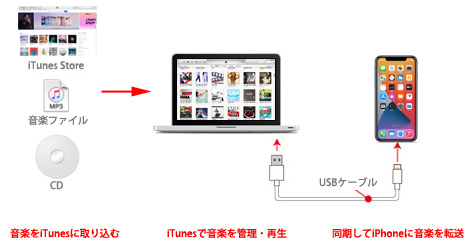
![]() iTunesに登録している曲・音楽をiPhoneに転送(コピー)します。iPhoneとiTunes(パソコン)を付属のUSBケーブル等で接続し、同期(シンク)することで、iTunes内の曲・音楽をiPhoneへ転送(コピー)することができます。
iTunesに登録している曲・音楽をiPhoneに転送(コピー)します。iPhoneとiTunes(パソコン)を付属のUSBケーブル等で接続し、同期(シンク)することで、iTunes内の曲・音楽をiPhoneへ転送(コピー)することができます。
* iTunesへの曲・音楽の登録方法については、「iPhoneへの曲・音楽の入れ方」をご覧ください。
目次:
![]() iTunesとiPhoneの音楽を同期して音楽を転送する
iTunesとiPhoneの音楽を同期して音楽を転送する
![]() iTunesから転送した音楽をiPhoneで再生する
iTunesから転送した音楽をiPhoneで再生する
iTunesとiPhoneを同期することで、iTunes内の音楽をiPhoneに転送することができます。
1. iTunesを起動する
パソコン(Windows PC)でiTunesを起動します。
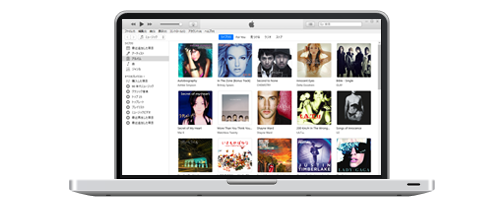
2. iPhoneを付属のUSBケーブルでパソコンに接続する
iPhoneとパソコンをUSBケーブルで接続します。

3. iPhoneの管理・設定画面を表示する
iTunes画面左上に表示される「iPhone」アイコンをクリックします。
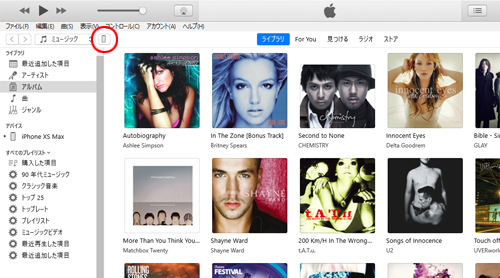
4. 「ミュージック」の同期設定をする
左部の設定欄から「ミュージック」を選択します。
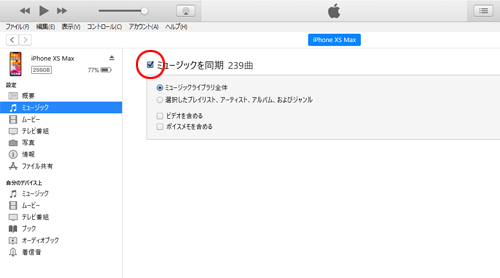
「音楽を同期」にチェックし、iTunesのミュージックライブラリ内の音楽全てを転送する場合は、「ミュージックライブラリ全体」にチェックします。
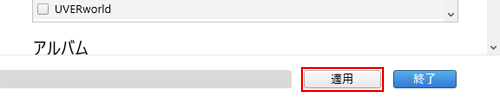
「音楽を同期」「ミュージックライブラリ全体」にチェック後、画面右下にある「適用」をクリックします。「適用」クリック後、iPhoneとiTunesの同期が開始され、音楽が転送されます。

![]() 特定のプレイリスト・曲を同期(転送)したい場合
特定のプレイリスト・曲を同期(転送)したい場合
iTunesの特定のプレイリストやアーティストの曲のみ同期(転送)したい場合、「選択したプレイリスト、アーティスト、アルバム、およびジャンル」を選択し、下部から同期(転送)したいプレイリスト、アーティスト等を指定します。
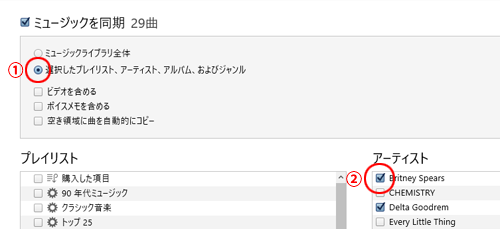
5. 接続を解除する
同期完了のメッセージを確認後、iPhoneとiTunesの接続を解除します。「iPhone」横に表示される「取り出し」アイコンをクリックし、iPhoneをケーブルから外します。
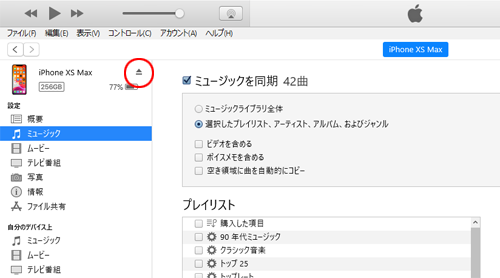
iPhoneへ転送した音楽は、「ミュージック」アプリ内で再生できます。「ライブラリ」タブからiTunesから転送した音楽を選択し、再生します。

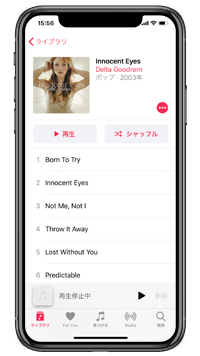
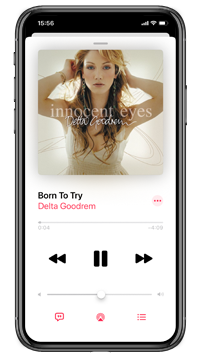
![]() 関連情報
関連情報
【Amazon】人気のiPhoneランキング
更新日時:2026/1/9 0:00
【Amazon】人気Kindleマンガ
更新日時:2026/1/9 0:00